运行打开任务管理器命令 使用cmd命令打开任务管理器
更新时间:2024-02-21 14:59:26作者:xtliu
在计算机操作过程中,有时候我们需要通过命令行来进行一些操作,其中打开任务管理器是一个常见的需求。通过在cmd命令行中输入特定的命令,我们可以快速打开任务管理器,方便地查看系统资源的使用情况和管理运行中的进程。下面就让我们来了解一下如何通过运行打开任务管理器命令在cmd中快速打开任务管理器吧!
具体方法:
1.按住键盘上的Win+R键打开运行窗口,或点击左下角的【开始】—【运行】。在运行窗口中输入cmd,按Enter键打开cmd窗口
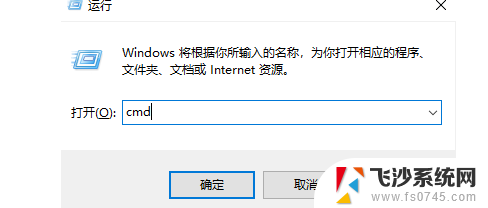
2.输入C:\Windows\system32\taskmgr.exe,然后按Enter键,就能打开任务管理器了
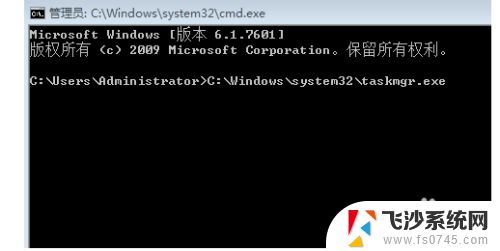
3.CMD打开任务管理器窗口的方法:在输入栏填入taskmgr后按回车即可
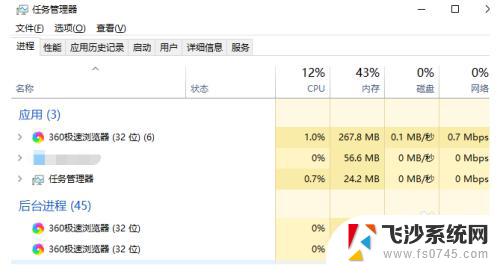
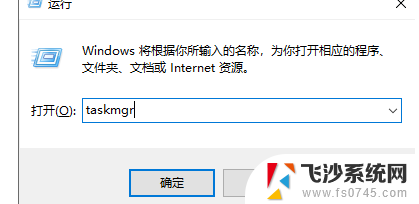
以上就是打开任务管理器的命令的全部内容,如果你也遇到了同样的情况,可以参考我提供的方法来解决,希望对大家有所帮助。
运行打开任务管理器命令 使用cmd命令打开任务管理器相关教程
-
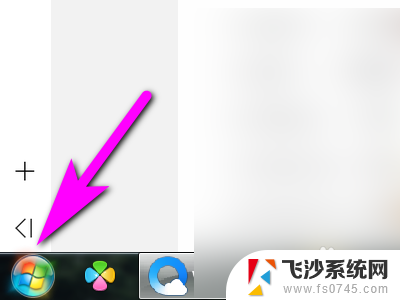 任务管理器cmd命令 用CMD命令打开电脑的任务管理器方法
任务管理器cmd命令 用CMD命令打开电脑的任务管理器方法2024-04-23
-
 电脑任务管理器打开 怎么在电脑上打开任务管理器
电脑任务管理器打开 怎么在电脑上打开任务管理器2024-08-05
-
 电脑的任务管理器如何打开 如何打开任务管理器
电脑的任务管理器如何打开 如何打开任务管理器2024-02-24
-
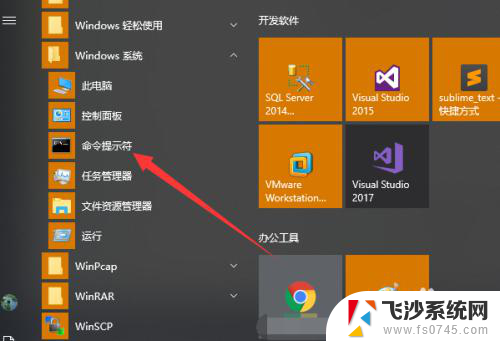 cmd 管理员权限运行命令行 命令行如何以管理员身份打开
cmd 管理员权限运行命令行 命令行如何以管理员身份打开2024-05-27
- 电脑 任务管理器 任务管理器打开方法
- windowsxp任务管理器在哪 XP系统如何打开任务管理器
- 电脑进程快捷键任务管理器 如何打开任务管理器
- 苹果的任务管理器 苹果电脑任务管理器打开方法
- 电脑怎么任务管理器 如何在Windows系统中打开任务管理器
- 任务栏可以打开任务管理器吗 Windows 10任务管理器快捷打开方法
- 笔记本怎样设置电池低于多少再充电 笔记本电脑如何设置95%充电
- 笔记本电脑连接hdmi电视 笔记本HDMI连接电视教程
- 小爱同学能不能连接电脑 小爱同学电脑音箱设置教程
- 电脑开机总是进入安全模式 Windows 10如何解决重启电脑总是进入安全模式的问题
- 电脑文档位置怎么更改 文档存放位置修改方法
- 苹果13pro截屏有几种方法 iPhone13 Pro截屏操作步骤
电脑教程推荐
- 1 如何屏蔽edge浏览器 Windows 10 如何禁用Microsoft Edge
- 2 如何调整微信声音大小 怎样调节微信提示音大小
- 3 怎样让笔记本风扇声音变小 如何减少笔记本风扇的噪音
- 4 word中的箭头符号怎么打 在Word中怎么输入箭头图标
- 5 笔记本电脑调节亮度不起作用了怎么回事? 笔记本电脑键盘亮度调节键失灵
- 6 笔记本关掉触摸板快捷键 笔记本触摸板关闭方法
- 7 word文档选项打勾方框怎么添加 Word中怎样插入一个可勾选的方框
- 8 宽带已经连接上但是无法上网 电脑显示网络连接成功但无法上网怎么解决
- 9 iphone怎么用数据线传输文件到电脑 iPhone 数据线 如何传输文件
- 10 电脑蓝屏0*000000f4 电脑蓝屏代码0X000000f4解决方法